Piezīmju kā pielikumu konfigurēšana pamata un vairāksoļu veidlapām
Piezīme
No 2022. gada 12. oktobra, Power Apps portāli ir Power Pages. Papildinformācija. Pakalpojums Microsoft Power Pages tagad ir vispārēji pieejams (emuārs)
Drīzumā Power Apps portālu dokumentācija tiks migrēta un sapludināta ar Power Pages dokumentāciju.
Lai pievienotu iespēju skatīt piezīmes un pielikumus pamata un vairākpakāpju veidlapās, ir jāveic tālāk norādītās darbības.
Pievienojiet veidlapām laika skalas vadīklu risinājumam Dataverse, izmantojot modeļa vadīto programmu formu noformētājs vai Datu darbvieta, ja izmantojat noformēšanas Power Pagesstudio.
Konfigurējiet tabulu atļaujas piezīmju (anotāciju) tabulai.
Piezīme
- Lai piezīme tiktu parādīta tīmekļa lapā, katras piezīmes aprakstam jābūt ar prefiksu *WEB* ('WEB' atslēgvārds ar zvaigznīti (*) pirms un pēc). Piezīmēm, kas pievienotas, izmantojot tīmekļa lapas veidlapu, tiks automātiski pievienots prefikss.
- Iespēja rādīt gan piezīmes, gan darbības vienā veidlapā pielāgotai tabulai pašlaik netiek atbalstīta konfigurācijā.
Piezīmju konfigurēšana pamata veidlapām
Varat arī konfigurēt laika grafika vadīklu, lai vietnes lietotājiem ļautu pievienot, atjaunināt vai dzēst piezīmes un pielikumus, konfigurējot veidlapas metadatus, izmantojot programmu Portāla pārvaldība.
Atveriet Portālu pārvaldības programmu.
Kreisās rūts sadaļā Saturs atlasiet Pamata veidlapas.

Veidlapu sarakstā atlasiet, lai atvērtu ieraksta veidlapu, kurai vēlaties pievienot piezīmes konfigurāciju.
Veidlapas iestatījumos pieejamajā cilnē atlasiet Pamata veidlapas metadati.

Atlasiet Pamata veidlapu metadati.

Atlasiet Tipu kā Piezīmi.

Tiek parādīti piezīmju konfigurācijas iestatījumi. Lielākā daļa iestatījumu pēc noklusējuma ir sakļauti. Var izvērst sadaļu, lai skatītu papildiestatījumus.

Piezīme
Ja vēlaties iespējot piezīmes pielikumu glabāšanu azure, vispirms ir jāiespējo Azure piezīmju pielikumu krātuve, kā arī faila pielikuma atrašanās vietas opcija ir jāatjaunina uz Azure Blob krātuvi.
Aizpildiet laukus, ievadot atbilstošas vērtības. Šie iestatījumi ir detalizētāk aprakstīti sadaļā Atribūti, Izveides dialoga opcijas, Rediģēšanas dialoga opcijas un Dzēšanas dialoga opcijas.
Saglabāt veidlapu.
Pēc konfigurācijas pievienošanas piezīmes vadīkla tiks atveidota, izmantojot atbilstošās opcijas, kas iespējotas portālā.
Atribūti
| Vārds/nosaukums | Apraksts |
|---|---|
| Pamata iestatījumi | |
| Izveidot “Iespējots” | Nodrošina iespēju pievienot entītijai jaunas piezīmes. |
| Izveidot “Dialoga opcijas” | Satur iestatījumus dialoglodziņa konfigurēšanai, kad Izveide iespējota ir patiesa. Vairāk informācijas: Dialoga opciju izveide. |
| Rediģēt “Iespējots” | Nodrošina iespēju rediģēt esošas piezīmes entītijā. |
| Rediģēt “Dialoga opcijas” | Satur iestatījumus dialoglodziņa konfigurēšanai, kad vienuma EditEnabled vērtība ir patiesa. Vairāk informācijas: Dialoga opciju rediģēšana |
| Dzēst “Iespējots” | Nodrošina iespēju dzēst piezīmes no entītijas. |
| Dzēst “Dialoga opcijas” | Satur iestatījumus dialoglodziņa konfigurēšanai, kad vienuma DeleteEnabled vērtība ir patiesa. Vairāk informācijas: Dzēšanas dialoga opcijas. |
| Faila pielikuma atrašanās vieta | Atlasiet faila pielikuma atrašanās vietu.
|
| Pieņemt MIME veidu (-s) | Sniedz iespēju norādīt pieņemto MIME tipu sarakstu. |
| Ierobežot MIME veidus | Atlasiet to, vai ir jāatļauj vai jāierobežo MIME tipi. |
| Maksimālais faila lielums (kilobaitos) | Sniedz iespēju norādīt maksimālo pievienojamā faila lielumu. Maksimālais augšupielādējamā faila lielums ir noteikts, izmantojot iestatījumu Maksimālais faila lielums sistēmas iestatījumu e-pasta cilnē vides sistēmas iestatījumu dialoglodziņā. |
| Papildu iestatījumi | |
| Sakārtot nosaukumus | Pārlabo virsrakstu virs apgabala Piezīmes. |
| Pievienot piezīmes pogas etiķeti | Pārlabo pogas Pievienot piezīmes etiķeti. |
| Piezīmes konfidencialitātes etiķete | Ignorē etiķeti, kas ziņo, ka piezīme ir privāta. |
| Notiek ziņojuma ielāde | Pārlabo ziņojumu, kas tiek parādīts, kad tiek ielādēts piezīmju saraksts. |
| Kļūdas ziņojums | Pārlabo ziņojumu, kas tiek parādīts, kad rodas kļūda, mēģinot ielādēt piezīmju sarakstu. |
| Ziņojums “Piekļuve liegta” | Pārlabo ziņojumu, kas tiek parādīts, kad lietotājam nav pietiekamu atļauju, lai skatītu piezīmju sarakstu. |
| Tukšs ziņojums | Ignorē atainoto paziņojumu, ja esošajai entītijai nav piezīmju, kuras var skatīt. |
| Sakārtot pasūtījumus | Ļauj iestatīt secību, kādā piezīmes tiks rādītas. Sarakstu secības iestatījums ļauj iestatīt šādas vērtības:
 Lai pievienotu kārtošanas noteikumu, atlasiet "Kolonna" (4) un aizpildiet informāciju. Saraksta pasūtījumi tiks apstrādāti secībā no saraksta augšas, kam ir visaugstākā prioritāte. |
Izveides dialoga opcijas
| Nosaukums/vārds, uzvārds | Apraksts |
|---|---|
| Pamata iestatījumi | |
| Rādīt konfidencialitātes opciju lauku | Iespējo izvēles rūtiņu dialoglodziņā Pievienot piezīmi, kas ļauj lietotājam atzīmēt piezīmi kā privātu. |
| Konfidencialitātes opciju lauka noklusējuma vērtība | Norāda noklusējuma vērtību izvēles rūtiņai Parādīt konfidencialitātes opciju lauku. Šī lauka noklusējuma vērtība ir Aplams. |
| Rādīt “Pievienot failu” | Iespējo faila augšupielādes lauku dialoglodziņā Pievienot piezīmi, kas ļauj lietotājam pievienot failu piezīmei. Piezīme: Izmantojot šo opciju, var pievienot tikai vienu failu. |
| Pieņemt pievienoto failu | MIME tips, ko akceptējusi faila augšupielādes ievade. |
| Papildiestatījumi | |
| Piezīmes lauka etiķete | Pārlabo lauka Piezīme etiķeti dialoglodziņā Pievienot piezīmi. |
| Piezīmes lauka kolonnas | Iestata kolonnu vērtību piezīmē <textarea>. |
| Piezīmes lauka rindas | Iestata rindu vērtību piezīmē <textarea>. |
| Konfidencialitātes opciju lauka etiķete | Ignorē lauka Konfidencialitātes opcija etiķeti (ja iespējots). |
| Pievienot faila etiķeti | Ignorē lauka Pievienot failu etiķeti (ja iespējots). |
| Kreisā kolonna CSS klase | Pievieno CSS klasi vai klases kreisajai kolonnai, kurā ir etiķetes no dialoglodziņa Pievienot piezīmi. |
| Labā kolonna CSS klase | Pievieno CSS klasi vai klases labajai kolonnai, kurā ir lauku ievades no dialoglodziņa Pievienot piezīmi. |
| amats | Pārlabo dialoglodziņa Pievienot piezīmi virsraksta HTML tekstu. |
| Primārais pogas teksts | Pārraksta HTML, kas tiek parādīts uz dialoglodziņa primārās pogas (Pievienot piezīmi). |
| Pogas Noraidīt EL teksts | Pārlabo ekrāna lasītāja tekstu, kas saistīts ar dialoglodziņa pogu Noraidīt. |
| Aizvērt pogas tekstu | Pārraksta HTML, kas tiek parādīts uz dialoglodziņa aizvēršanas pogas (Atcelt). |
| Izmēri | Norāda dialoglodziņa Pievienot piezīmi lielumu. Opcijas ir Noklusējuma, Liels un Mazs. |
| CSS klase | Norāda CSS klasi vai klases, kas tiks lietotas izveidotajā dialoglodziņā. |
| Nosaukuma CSS klase | Norāda CSS klasi vai klases, kas tiks lietotas izveidotā dialoglodziņa virsraksta joslā. |
| Primārā pogas CSS klase | Norāda CSS klasi vai klases, kas tiks lietotas dialoglodziņa primārajai pogai (Pievienot piezīmi). |
| Aizvērt pogas CSS klasi | Norāda CSS klasi vai klases, kas tiks lietotas dialoglodziņa aizvēršanas (Atcelt) pogai. |
Rediģēšanas dialoga opcijas
| Nosaukums/vārds, uzvārds | Apraksts |
|---|---|
| Pamata iestatījumi | |
| Rādīt konfidencialitātes opciju lauku | Iespējo izvēles rūtiņu dialoglodziņā Rediģēt piezīmi, kas ļauj lietotājam atzīmēt piezīmi kā privātu. |
| Konfidencialitātes opciju lauka noklusējuma vērtība | Norāda noklusējuma vērtību izvēles rūtiņai Parādīt konfidencialitātes opciju lauku. Šī lauka noklusējuma vērtība ir Aplams. |
| Rādīt “Pievienot failu” | Iespējo faila augšupielādes lauku dialoglodziņā Rediģēt piezīmi, kas ļauj lietotājam pievienot failu piezīmei. Piezīme: Izmantojot šo opciju, var pievienot tikai vienu failu. |
| Pieņemt pievienoto failu | MIME tips, ko akceptējusi faila augšupielādes ievade. |
| Papildiestatījumi | |
| Piezīmes lauka etiķete | Pārlabo lauka Piezīme etiķeti dialoglodziņā Rediģēt piezīmi. |
| Piezīmes lauka kolonnas | Iestata kolonnu vērtību piezīmē <textarea>. |
| Piezīmes lauka rindas | Iestata rindu vērtību piezīmē <textarea>. |
| Konfidencialitātes opciju lauka etiķete | Ignorē lauka Konfidencialitātes opcija etiķeti (ja iespējots). |
| Pievienot faila etiķeti | Ignorē lauka Pievienot failu etiķeti (ja iespējots). |
| Kreisā kolonna CSS klase | Pievieno CSS klasi vai klases kreisajai kolonnai, kurā ir etiķetes no dialoglodziņa Rediģēt piezīmi. |
| Labā kolonna CSS klase | Pievieno CSS klasi vai klases labajai kolonnai, kurā ir lauku ievades no dialoglodziņa Rediģēt piezīmi. |
| amats | Pārlabo dialoglodziņa Rediģēt piezīmi virsraksta HTML tekstu. |
| Primārais pogas teksts | Pārraksta HTML, kas tiek parādīts uz dialoglodziņa primārās pogas (Atjaunināt piezīmi). |
| Pogas Noraidīt EL teksts | Pārlabo ekrāna lasītāja tekstu, kas saistīts ar dialoglodziņa pogu Noraidīt. |
| Aizvērt pogas tekstu | Pārraksta HTML, kas tiek parādīts uz dialoglodziņa aizvēršanas pogas (Atcelt). |
| Izmērs | Norāda dialoglodziņa Rediģēt piezīmi lielumu. Opcijas ir Noklusējuma, Liels un Mazs. |
| CSS klase | Norāda CSS klasi vai klases, kas tiks lietotas izveidotajā dialoglodziņā. |
| Nosaukuma CSS klase | Norāda CSS klasi vai klases, kas tiks lietotas izveidotā dialoga virsraksta joslā. |
| Primārā pogas CSS klase | Norāda CSS klasi vai klases, kas tiks lietotas dialoglodziņa primārajai pogai (Atjaunināt piezīmi). |
| Aizvērt pogas CSS klasi | Norāda CSS klasi vai klases, kas tiks lietotas dialoglodziņa aizvēršanas (Atcelt) pogai. |
Dzēšanas dialoga opcijas
| Nosaukums/vārds, uzvārds | Apraksts |
|---|---|
| Pamata iestatījumi | |
| Apstiprinājums | Ignorējiet apstiprinājuma ziņojumu, lai dzēstu piezīmi. |
| Papildu iestatījumi | |
| amats | Pārlabo dialoglodziņa Dzēst piezīmi virsraksta HTML tekstu. |
| Primārais pogas teksts | Pārraksta HTML, kas tiek parādīts uz dialoglodziņa primārās pogas (Dzēst). |
| Pogas Noraidīt EL teksts | Pārlabo ekrāna lasītāja tekstu, kas saistīts ar dialoglodziņa pogu Noraidīt. |
| Aizvērt pogas tekstu | Pārraksta HTML, kas tiek parādīts uz dialoglodziņa aizvēršanas pogas (Atcelt). |
| Izmēri | Norāda dialoglodziņa Dzēst piezīmi lielumu. Opcijas ir Noklusējuma, Liels un Mazs. |
| CSS klase | Norāda CSS klasi vai klases, kas tiks lietotas izveidotajā dialoglodziņā. |
| Nosaukuma CSS klase | Norāda CSS klasi vai klases, kas tiks lietotas izveidotā dialoglodziņa virsraksta joslā. |
| Primārā pogas CSS klase | Norāda CSS klasi vai klases, kas tiks lietotas dialoglodziņa primārajai (Dzēst piezīmi) pogai. |
| Aizvērt pogas CSS klasi | Norāda CSS klasi vai klases, kas tiks lietotas dialoglodziņa aizvēršanas (Atcelt) pogai. |
Piešķirt tabulas atļaujas
Atbilstošās entītijas atļauja ierakstiem ir jāizveido un jāpiešķir, kā norādīts tālāk, pretējā gadījumā entītijā vai tīmekļa vairāksoļu veidlapā tiks paslēptas piezīmes pogas Pievienot, Rediģēt un Dzēst.
Svarīgi
Lietotājam ir jāpierakstā un jābūt piezīmes izveidotājam, lai to rediģētu vai dzēstu, izmantojot portālu. Lietotāji nevar rediģēt vai dzēst citu lietotāju izveidotu piezīmi, pat ja tiem piešķirat tabulu atļaujas.
Pārliecinieties, vai veidlapā, kurai vēlaties parādīt piezīmes, ir atzīmēta izvēles rūtiņa Iespējot tabulas atļaujas.

Tabulai, kurā ir iespējota piezīmju vadīkla, izveidojiet tabulas atļauju ar nepieciešamajām atļaujām. Tvērumam jābūt attiecīgi iestatītam atkarībā no piekļuves līmeņa, kas nepieciešams galalietotājiem.
Piemēram, izveidojiet tabulas atļauju interesenta tabulai, kurā tiek parādītas piezīmes pamat formā, ar atļaujām, tostarp Lasīt, Rakstīt, Izveidot, Pievienot un Pievienot pie.

Saistiet tabulas atļauju ar lietotāja tīmekļa lomu.
Piemēram, pievienojiet iepriekšējā darbībā izveidoto tabulas atļauju Interesenta pārvaldnieka tīmekļa lomai.

Izveidojiet tabulas atļauju Anotācijas tabulai ar primārās piekļuves tipu un nepieciešamajām privilēģijām, kā paskaidrots tālāk. Primārās tabulas atļaujai jābūt iestatītai tādām pašām tabulu atļaujām, kas ir izveidotas 2. darbībā.
Pierakstīt darbības Nepieciešamās atļaujas Lasīšana Lasīšana Pievienošana Izveidot, Pievienot (Pievienot nepieciešamajai primārās entītijas atļaujai) Labot Rakstīt Dzēst Dzēst Piemēram, izveidojiet tabulas atļauju anotācijas tabulai, ar atļauju interesentu tabulai, kas izveidota iepriekšējos soļos, kas iestatīti kā primārā tabula.

Bagātinātā teksta redaktora iespējošana
Bagātinātā teksta redaktoru var iespējot, tīmekļa lapas veidlapā pievienojot vai rediģējot piezīmes.
Atveriet portāla pārvaldības programmu.
Dodieties uz sadaļu Tīmekļa vietne un atlasiet Vietnes iestatījumi.
Atlasiet Jauns, lai izveidotu jaunu vietnes iestatījumu.
Norādiet tālāk norādītās vietnes iestatījuma vērtības;
- Nosaukums: Laika grafiks/RTEEnabled
- Tīmekļa vietne: saistītais tīmekļa vietnes ieraksts
- vērtība: patiess
- Apraksts: (pēc izvēles)
Atlasiet vienumu Saglabāt un aizvērt
Sinhronizējiet savu vietni no studijas un priekšskatiet vietni.
Jums vajadzētu būt iespējai pievienot un rediģēt piezīmes, izmantojot bagātinātā teksta redaktoru.

Piezīmes, kas izveidotas, izmantojot bagātināta teksta redaktoru
Varat skatīt izveidotās piezīmes, izmantojot Bagātinātā teksta redaktora vadīklas konfigurācijas jūsu portāla tīmekļa lapā.
Tomēr, ja veidlapu piezīmēm nav iespējots bagātinātā teksta redaktors , mēģinot rediģēt, teksts tiek rādīts HTML iezīmēšanas formātā.
Piemēram, šī piezīme modeļa vadītajā programmā rāda bagātināta teksta formātu.
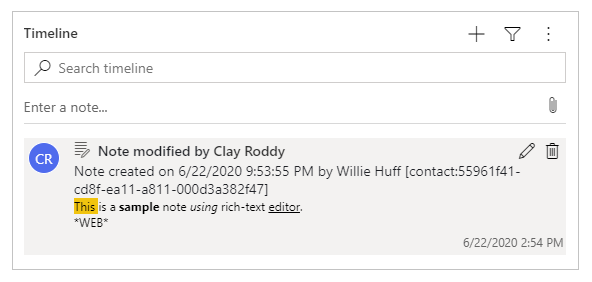
Portāla tīmekļa lapā tiek rādīta piezīme bagātināta teksta formātā.

Tomēr, rediģējot piezīmi no portāla tīmekļa lapas, jūs redzat piezīmi HTML atzīmes formātā.

Svarīgi
Ja, izmantojot portālu, mēģināt saglabāt piezīmi ar HTML atzīmi, saņemsit šādu kļūdu: Atvainojiet, bet radās kļūda. Lūdzu, mēģiniet vēlreiz un, ja nekas nemainās, sazinieties ar vietnes administratoru. Lai saglabātu piezīmes ar HTML atzīmēm, izmantojot portālu, atspējojiet pieprasījuma validāciju. Tomēr pieprasījuma validācijas atspējošana attiecas uz visu vietni. Lai skatītu darbības pieprasījuma validācijas atspējošanai un izprastu tās ietekmi, apmeklējiet pieprasījumu validācija.
Piezīmju konfigurēšana vairāksoļu veidlapām
Vairāksoļu veidlapu piezīmes ir konfigurējamas tādā pašā veidā kā pamata veidlapas piezīmes. Vispirms ir jāizveido metadatu ieraksts Vairāksoļu veidlapu solim ar piezīmēm, un pēc tam jāpievieno piezīmju konfigurācijas metadati.
Aģentiem iespējot failu pielikumu veidlapā
Iespējojiet Pamata veidlapai opciju Pievienot failu, lai parādītu ar piezīmēm pieejamo pielikuma opciju.
Lai pamata veidlapā iespējotu pielikumu:
Atveriet Portālu pārvaldības programmu.
Kreisās rūts sadaļā Saturs atlasiet Pamata veidlapas.

Veidlapu sarakstā atlasiet, lai atvērtu ieraksta veidlapu, kurai vēlaties pievienot piezīmes konfigurāciju.
Atlasiet Papildu iestatījumus veidlapai. Konfigurējiet papildu iestatījumus, ņemot vērā laukus, kuri ir izskaidrojami tālāk redzamajā sadaļā.

Papildu iestatījumi faila pievienošanai
| Nosaukums/vārds, uzvārds | Apraksts |
|---|---|
| Pievienot failu | Atzīmējiet izvēles rūtiņu, lai veidlapā iespējotu faila pielikumus. |
| Pievienot failu saglabāšanas opciju | Atlasiet Piezīmes vai Portāla komentārus, lai saglabātu faila pielikumus. Piezīmju pielikumiem atlasiet Piezīmes. |
| Atļaut vairākus failus | Atzīmējiet izvēles rūtiņu, lai atļautu vairākus faila pielikumus. |
| Etiķete | Norādiet pievienošanas opcijas etiķeti. |
| Pievienot failu krātuves atrašanās vietu | Atlasiet faila pielikuma atrašanās vietu.
|
| Pieņemt MIME tipus | Norādiet pieņemto MIME tipu sarakstu. |
| Pieņemt failu tipus | Norādiet pieņemto failu sarakstu. Šī opcija ir pieejama tikai tad, ja Faila pievienošanas saglabāšanas opcijai tiek izmantota opcija Portāla komentāri. |
Pievienot failu opciju
Kad esat konfigurējis piezīmes un iespējojis piezīmes pielikumus, veidlapā varat skatīt opciju Pievienot failu.
